De WLAN-autoconfiguratieservice in Windows is verantwoordelijk voor het verbinden met draadloze netwerken. En als deze service niet actief is, kan het systeem geen draadloze netwerken vinden die beschikbaar zijn voor verbinding. Ik weet niet om welke redenen, maar deze service is vaak uitgeschakeld. Vooral op stationaire computers. Wanneer na het verbinden van de Wi-Fi-adapter het zoeken naar draadloze netwerken niet werkt.
In principe is dit geen probleem, de service is eenvoudig te starten. Ik schreef hierover in het artikel WLAN-autoconfiguratieservice. Wat is het en hoe u het in Windows kunt inschakelen. Maar heel vaak start de WLAN-service niet. Er verschijnt een groot aantal verschillende fouten. Dit artikel zal zich concentreren op fout 1747... Deze fout verschijnt wanneer u de wlansvc-service probeert te starten in Windows 7, Windows 8 en Windows 10.
Ik zou dit artikel waarschijnlijk niet hebben geschreven zonder het commentaar van Alexey op een van de artikelen op de site. De essentie van het probleem: de computer ziet het Wi-Fi-netwerk niet, alsof de draadloze module is uitgeschakeld. Er staat een rood kruis op het verbindingspictogram.

Na het uitvoeren van de diagnose van netwerkproblemen (u kunt deze starten door met de rechtermuisknop op het netwerkpictogram te klikken), verschijnt een bericht dat "Windows draadloze service niet wordt uitgevoerd op deze computer."
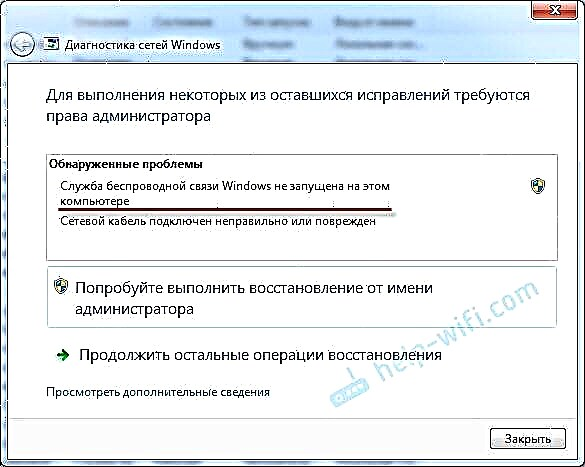
De tool voor probleemoplossing kan dit probleem niet oplossen. Welnu, aangezien de draadloze service niet actief is, moet u deze starten. We gaan naar de services, vinden daar de "WLAN-autoconfiguratieservice", klikken er met de rechtermuisknop op en selecteren "Start" (of openen de eigenschappen, stellen de automatische start in en starten door op de overeenkomstige knop te klikken). Aan het begin van het artikel gaf ik een link naar gedetailleerde instructies.
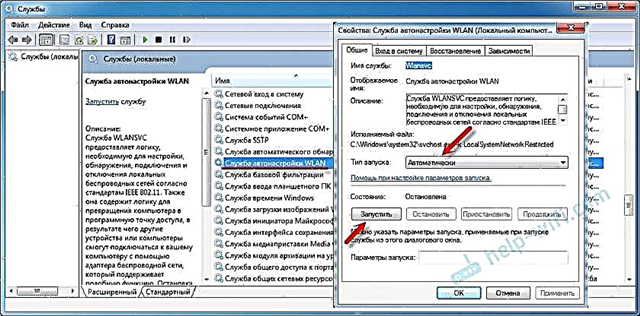
En in plaats van dat de service werkt, en daarmee de draadloze verbinding op de computer, verschijnt fout 1747. Het is jammer dat ik er niet aan dacht om Alexei om een screenshot van de fout zelf te vragen. Maar ik heb een foto op internet gevonden. Klopt, in het Engels. Er staat: "Starten van WLAN-autoconfiguratieservice op lokale computer is mislukt. Fout 1747: Authenticatieservice onbekend."
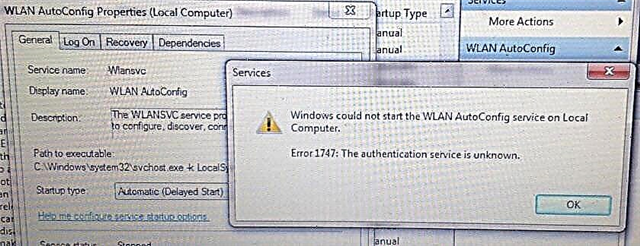
Dit is het probleem. Waarom deze fout verschijnt, weet ik niet. Maar ik weet hoe het kan worden opgelost. Ik stelde deze oplossing aan Alexey voor in de commentaren, en het is hem gelukt.
Oplossing voor fout 1747 die verhindert dat de draadloze netwerkservice start
De oplossing is heel eenvoudig. U moet de opdracht NetSh WinSock Reset uitvoeren op de opdrachtregel die draait om de beheerdersnaam. De oplossing is getest in Windows 7. Ik weet zeker dat alles ook in Windows 10 zal lukken. Net als in Windows 8 en 8.1.
Voer de opdrachtregel uit als beheerder. Het kan worden gevonden via de zoekopdracht (in het menu Start). Begin gewoon "Coman ..." (of CMD) te typen. Klik er vervolgens met de rechtermuisknop op en selecteer "Als administrator uitvoeren". Dit is hoe het eruit ziet op Windows 10:
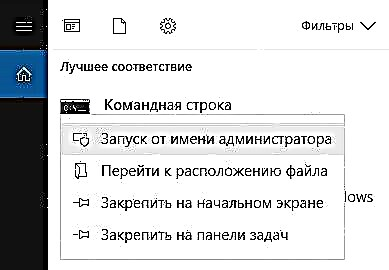
Kopieer vervolgens de opdrachtNetSh WinSock opnieuw instellen en plak het in de opdrachtregel. Klik op Enter.

Het bericht "De Winsock-map is succesvol gereset" zou moeten verschijnen. Start je computer opnieuw op.
Als de computer na het opnieuw opstarten nog steeds geen draadloze netwerken kan zien, start u de WLAN-service handmatig. Zoals ik in de screenshot in dit artikel heb laten zien. Of volgens de instructies, waarvan de link ook aan het begin van het artikel staat.
Als de service is gaan werken, maar de beschikbare Wi-Fi-netwerken niet zijn verschenen (het rode kruis is niet verdwenen), raadpleeg dan dit artikel: er zijn geen beschikbare verbindingen in Windows 7. Mogelijk moet u de draadloze verbinding inschakelen.
Alles zou moeten lukken! Succes!











